Απομακρυσμένη σύνδεση σε ένα Chromebook από τα Windows 10
των Windows 10 Chromebook / / March 17, 2020
Τελευταία ενημέρωση στις

Η από απόσταση τεχνική υποστήριξη για ένα Chromebook είναι εύκολη με την εφαρμογή Remote Desktop Chrome.
Τα Chromebook κάνουν σπουδαίους φορητούς υπολογιστές για τα μέλη της οικογένειας και τους φίλους σας που είναι λιγότερο τεχνολογικά καταλαβαίνω. Εκτός από τη σύνδεση στο Λογαριασμό σας Google, δεν υπάρχει πρακτικά καμία ρύθμιση παραμέτρων. Ωστόσο, εξακολουθεί να υπάρχει ένα σενάριο όπου η γιαγιά ή ο ξάδερφος ή ο ανιψιός σας έχουν μια ερώτηση για κάτι που βλέπουν στο Chromebook. Σε αυτές τις περιπτώσεις, μια μικρή βοήθεια απομακρυσμένης επιφάνειας εργασίας μπορεί να προχωρήσει πολύ.
Για τυπικούς υπολογιστές με Windows, MacOS ή Linux, συνιστούμε γενικά Απομακρυσμένη επιφάνεια εργασίας των Windows, ένα Πελάτης VNC ή κάτι τέτοιο Ελα μαζί μου. Αλλά με ένα Chromebook, περιορίζεστε σε αυτά που μπορείτε να εγκαταστήσετε μέσω του Chrome Web Store. Εδώ μπαίνει η εφαρμογή Remote Desktop Chrome. Η εφαρμογή "Απομακρυσμένη επιφάνεια εργασίας Chrome" αναπτύσσεται από την Google και λειτουργεί άψογα με το λογαριασμό σας στο Google επιτρέψτε την απομακρυσμένη προβολή και το τηλεχειριστήριο ενός Chromebook από οποιονδήποτε υπολογιστή μπορεί να εκτελέσει το πρόγραμμα περιήγησης Chrome. Για τους σκοπούς αυτού του σεμιναρίου, θα χρησιμοποιήσουμε έναν υπολογιστή Windows 10 για τον έλεγχο ενός Chromebook από το διαδίκτυο.
Μπορείτε επίσης να το κάνετε αυτό από το iPhone ή το τηλέφωνό σας Android. Δείτε τα μαθήματα μας: Πώς να χρησιμοποιήσετε την Απομακρυσμένη επιφάνεια εργασίας Chrome για Android και Πώς να χρησιμοποιήσετε την εφαρμογή απομακρυσμένης επιφάνειας εργασίας του Google Chrome στο iOS
Ρύθμιση Chromebook για απομακρυσμένη βοήθεια
Ας ξεκινήσουμε με τα βήματα εγκατάστασης για το Chromebook. Καταρχήν, βεβαιωθείτε ότι είστε συνδεδεμένοι στο Google Chrome στο Chromebook σας. Στη συνέχεια, ακολουθήστε τα εξής βήματα:
-
Προσθέστε ή / και εκκινήστε το Εφαρμογή Απομακρυσμένης επιφάνειας εργασίας Chrome από το Chrome Web Store. Μπορείτε να το βρείτε αναζητώντας την "Απομακρυσμένη επιφάνεια εργασίας Chrome" ή κάνοντας κλικ στο σύνδεσμο σε αυτό το βήμα.
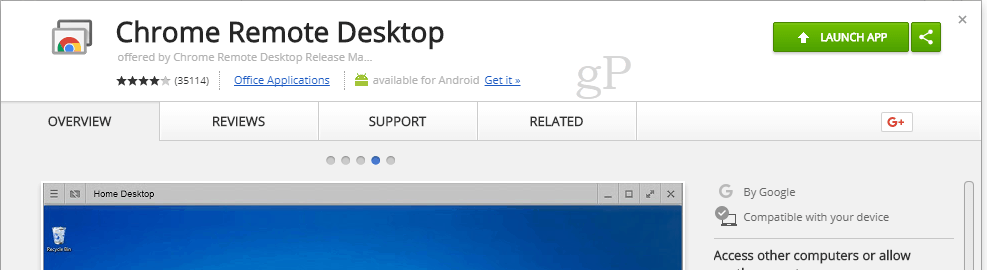
-
Στην ενότητα Απομακρυσμένη βοήθεια, κάντε κλικ στην επιλογή Ξεκίνα στη συνέχεια κάντε κλικ στο κουμπί Μερίδιο.
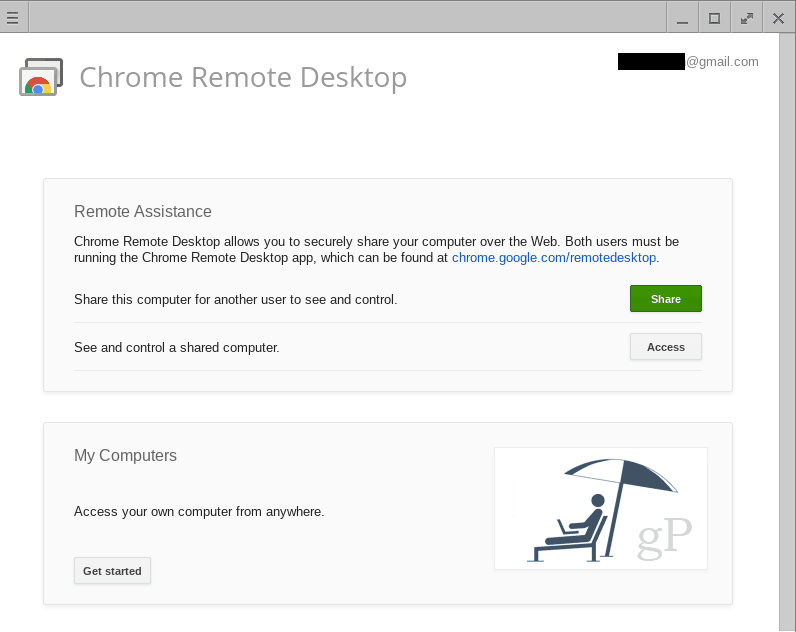
-
Θα εμφανιστεί ένας κωδικός πρόσβασης και το Chromebook σας θα αρχίσει να περιμένει μια σύνδεση.
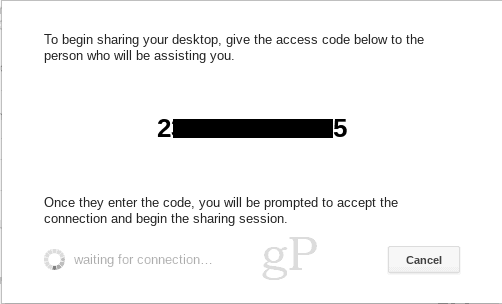
- Εκτελέστε τα βήματα για πρόσβαση σε ένα Chromebook από έναν υπολογιστή Windows 10 παρακάτω.
-
Όταν επιχειρείται η σύνδεση του υπολογιστή Windows 10, θα λάβετε μια επιβεβαίωση. Βεβαιωθείτε ότι πρόκειται για τον λογαριασμό στον οποίο αναμενόταν να συνδεθείτε και κάντε κλικ στο κουμπί Μερίδιο.
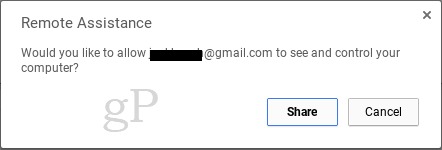
Πρόσβαση σε Chromebook από υπολογιστή με Windows 10
Μόλις ολοκληρώσετε τα βήματα ή το Chromebook, ακολουθήστε τα παρακάτω βήματα στον υπολογιστή σας με Windows:
- Από το πρόγραμμα περιήγησης Chrome, προσθέστε και / ή εκκινήστε το Εφαρμογή Απομακρυσμένης επιφάνειας εργασίας Chrome από το Chrome Web Store.
-
Στην ενότητα Απομακρυσμένη βοήθεια, κάντε κλικ στην επιλογή Ξεκίνα στη συνέχεια κάντε κλικ στο κουμπί Πρόσβαση.
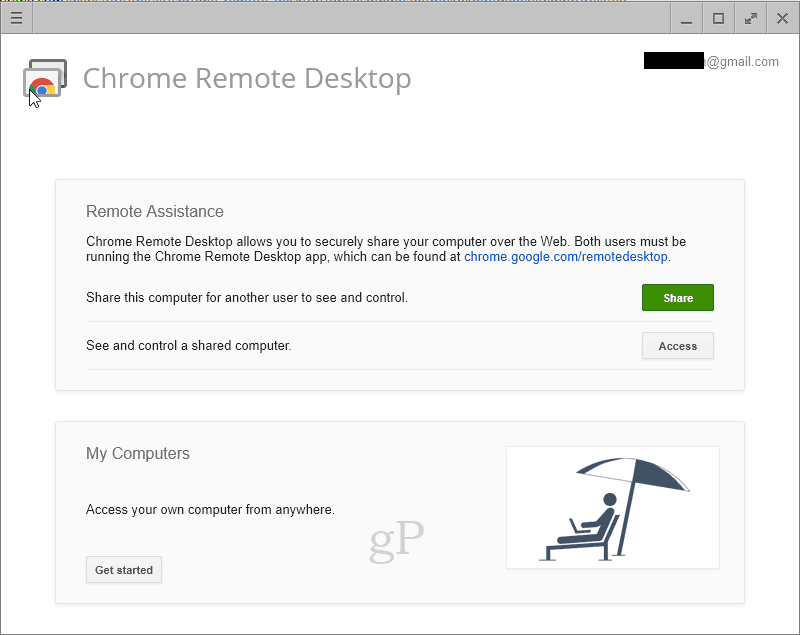
-
Καταχωρίστε τον κωδικό πρόσβασης που εμφανίζεται στον άλλο υπολογιστή.
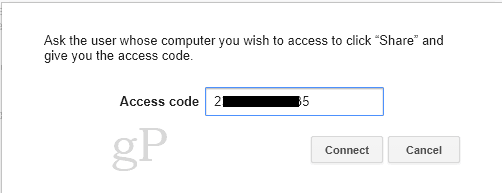
- Τώρα έχετε τον έλεγχο του Chromebook. Μπορείτε ακόμη να έχετε πρόσβαση στο ράφι στο κάτω μέρος του Chromebook, πράγμα που σημαίνει ότι θα μπορείτε να έχετε πρόσβαση στο σύστημα αρχείων και να προσθέτετε ή να καταργείτε εφαρμογές.

- Για να τερματίσετε την συνεδρία σας, κάντε κλικ στο κουμπί Να σταματήσει στο κάτω δεξιά μέρος.
συμπέρασμα
Ο έλεγχος ενός Chromebook εξ αποστάσεως από έναν υπολογιστή Windows 10 - ή οποιοσδήποτε υπολογιστής με το πρόγραμμα περιήγησης Chrome - είναι αρκετά απλός. Εάν τους προπονηθείτε μέσα από τη λήψη του κωδικού πρόσβασης, μπορείτε να το πάρετε από εκεί.
Ενδέχεται να παρατηρήσετε ότι κατά την πρώτη εγκατάσταση της εφαρμογής Απομακρυσμένης επιφάνειας εργασίας Chrome, θα σας ζητηθεί να δώσετε δικαιώματα στην εφαρμογή.
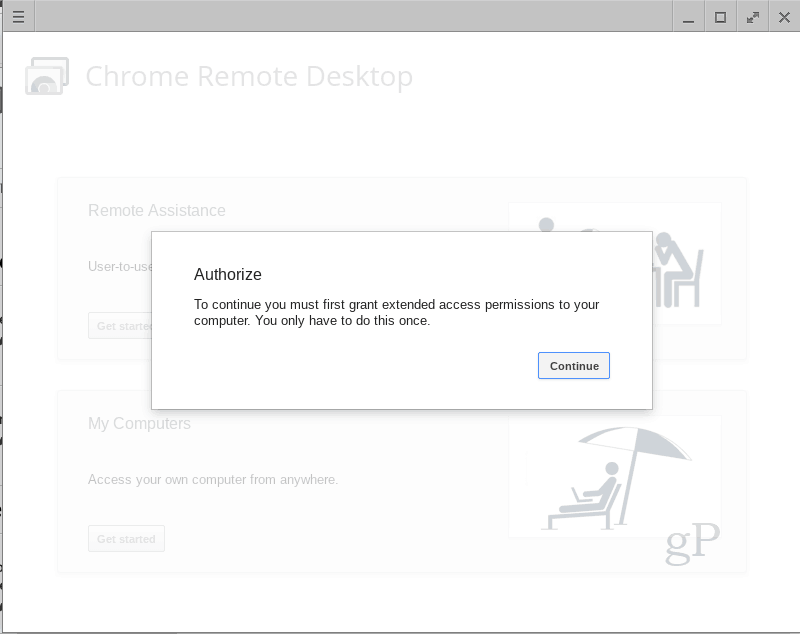
Αυτό είναι φυσιολογικό και δεν υπάρχει κανένας λόγος να μην το κάνετε αυτό, ειδικά επειδή αυτή η εφαρμογή αναπτύσσεται από την Google. Και αν αρνηθείτε τα δικαιώματα, δεν θα λειτουργήσει.
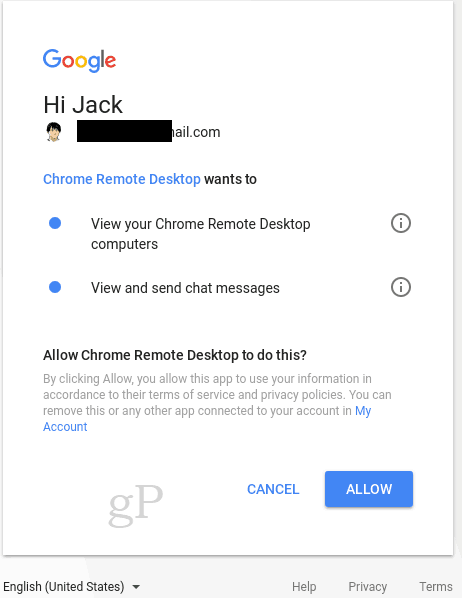
Χρησιμοποιήσατε την εφαρμογή Remote Desktop Chrome; Ενημερώστε μας πώς πήγε στα σχόλια.


